Kaip yra „Word Office“ programos stulpeliai

- 3284
- 429
- Mrs. Marcos Rippin
Dirbant su tekstiniais dokumentais, ne visada pakanka, kad prieš antspaudą, publikaciją ir pan. Redaguotų teksto drobę būtų redaguota drobė. Kartais rašytinis tekstas turi būti paverstas garsiakalbiais.

Tai galite padaryti naudodami populiariausią „Word Office“ programą, kurią sukūrė „Microsoft“. Tai standartinis redaktorius kompiuteriuose su „Windows“ operacinėmis sistemomis, nepriklausomai nuo versijos.
Stulpeliai daugiausia siejami su spausdinimo laikmena, žurnalais ir laikraščiais, kur tekstas dažnai yra stulpelių pavidalu.
Kodėl jums reikia stulpelių
Prieš kurdami žodį, turite išsiaiškinti, kodėl jie iš viso reikalingi ir kur jie gali būti naudojami.
Stulpelių naudojimą dokumentuose dažniausiai galima pastebėti rengiant sutartis, dokumentus ir kitą medžiagą, atliktą dviem kalbomis. Tai supaprastina eilutės vertimą, galite lengvai palyginti duomenis, perkeldami akis iš kairiojo stulpelio į dešinę, ir atvirkščiai.
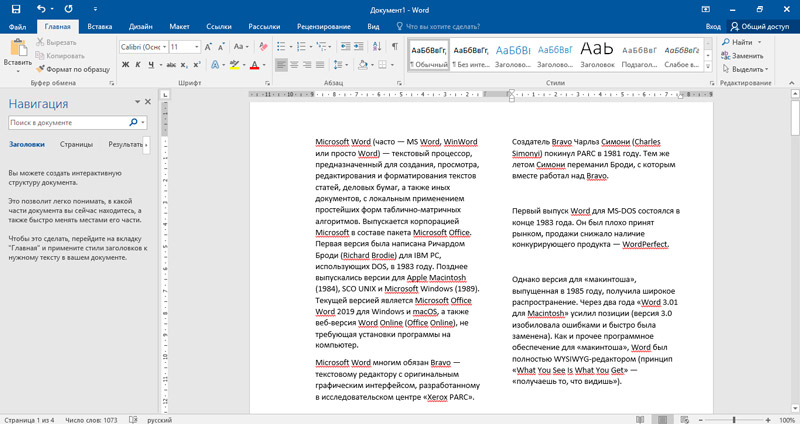
Taip pat įrankis „stulpeliai“ gali būti naudingi, kai kreipiamasi dėl teiginio, pavadinimo lapo, kai tekstas turėtų būti kairėje arba dešinėje dokumento dalyje.
Daugiau stulpelių yra aktualūs tais atvejais, kai tekstinę informaciją papildo grafikai, vaizdai, paveikslėliai ir kt.
Profilio ekspertai atkreipia dėmesį, kad regėjimo požiūriu teksto perskaityti stulpelio pavidalu yra patogiau ir lengviau. Taigi sumažėja akių apkrovos lygis.
Įsibėgėjimas į stulpelius
Norėdami padaryti baigtą tekstą stulpeliuose, „Word“ suteikia automatinio suskirstymo funkciją. Priklausomai nuo to, kas tiksliai redaguojama ir kokį rezultatą reikia gauti, ši funkcija gali būti taikoma atsižvelgiant.
Be to, šias 2 situacijas reikėtų atsižvelgti į atskirai.
Viso teksto atskyrimas
Pirmiausia, kaip padalyti visą teksto dokumentą į būtinus stulpelius.
Tai gana dažnas atvejis, kai vartotojas turi paversti visą tekstą garsiakalbiais. Tai padeda suskaidyti lapą į tas pačias struktūrizuotas stulpelius per visą lapo plotį. Tokia funkcija jau naudojama dėl to, kad yra baigto teksto, arba prieš jį rašant.
Tai nėra iš esmės svarbu, pirmiausia ką nors rašote, o paskui padalinsite garsiakalbius arba pradėsite spausdinti dokumentą, ir jis automatiškai užpildys ir lygis stulpeliuose.
Norėdami atlikti būtiną baigto ar sukurto teksto suskirstymą į „Word“ stulpelius, turite atlikti šiek tiek manipuliacijų. Bet jie iš esmės priklauso nuo to, kuri biuro redaktoriaus versija naudojama.
Norėdami struktūruoti ir sukurti garsiakalbius iš viso teksto „Word 2003“ versijose, būtina:
- Atidarykite pagrindinį meniu;
- Eikite į meniu skydelį;
- Raskite stulpelio įrankį;
- Spustelėkite jį su pele;
- Per atidarytą sąrašą pasirinkite tinkamą stulpelių skaičių.
Taip pat atliekamas teksto padalijimas į būtinus konstrukcinius garsiakalbius, atsižvelgiant į tai, su kokiu dokumentu vartotojas dirba. Jei tai yra baigtas tekstas, pirmiausia jį reikia pabrėžti. Jei planuojate pradėti spausdinti ir automatiškai paversti tekstą garsiakalbiais, tiesiog spustelėkite puslapio pradžią, iš kur rinkinys bus iš simbolio per klaviatūrą.
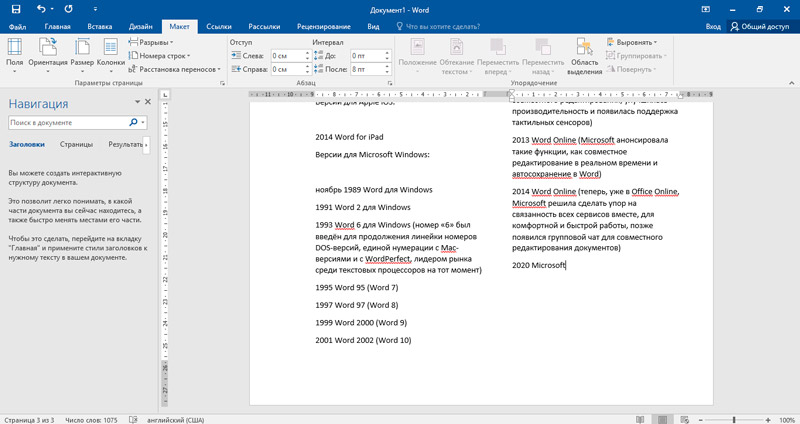
Procedūra atrodo šiek tiek kitokia „Word 2007“, 2010, 2013 ir 2016 m. Versijose. Čia būtina:
- Pasirinkite skirtuką pavadinimu „Puslapio žymėjimas“;
- Eikite į komandų grupę „Puslapio puslapis“;
- Spustelėkite tašką „stulpeliai“;
- Atidarytame sąraše pasirinkite reikiamą stulpelių skaičių.
Jei jūsų nešiojamasis kompiuteris ar darbalaukio asmeninis kompiuteris naudoja 2016 m. „Office“ programą „Office Program“, tada skirtuko „Puslapio žymė“ nebus. Vietoj jo naudojamas „išdėstymas“.
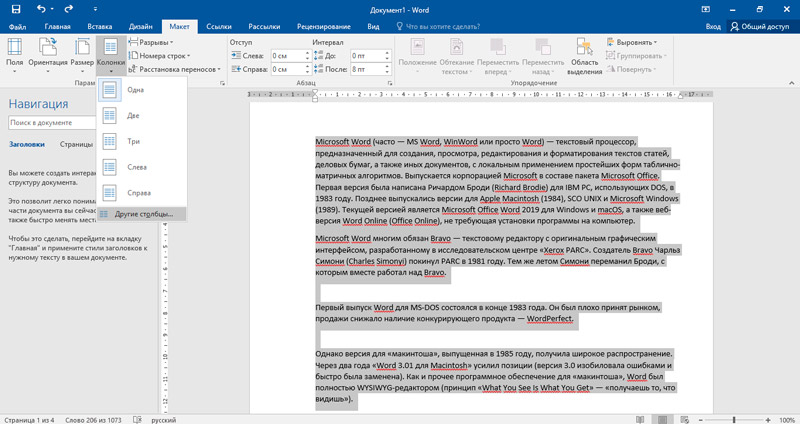
Atliktos manipuliacijos leidžia suskirstyti tekstą į reikiamą stulpelių skaičių. Galite pradėti spausdinti. Tada simboliai pirmiausia pradės automatiškai užpildyti vieną stulpelį, tada toliau ir tt. Jei baigtas tekstas redaguojamas, algoritmas bus panašus.
Patarimas. Norėdami perkelti žymeklį į kitą stulpelį, klaviatūroje galite naudoti „Ctrl“, perjungti ir įvesti klaviatūros valdymo derinį klaviatūroje.Bet atsitinka, kad kalbėtojus reikia padaryti tik dėl dokumento paryškinto teksto.
Pasirinktas tekstas
Tai retesnė situacija, tačiau ji taip pat turi kai kuriuos vartotojus. Nebūtina iš karto redaguoti viso dokumento. Taip pat galima atskirti dalį jos ir sukurti reikiamą struktūrizuotų stulpelių skaičių.
Tai daugiausia yra tik dizaino akimirkos.
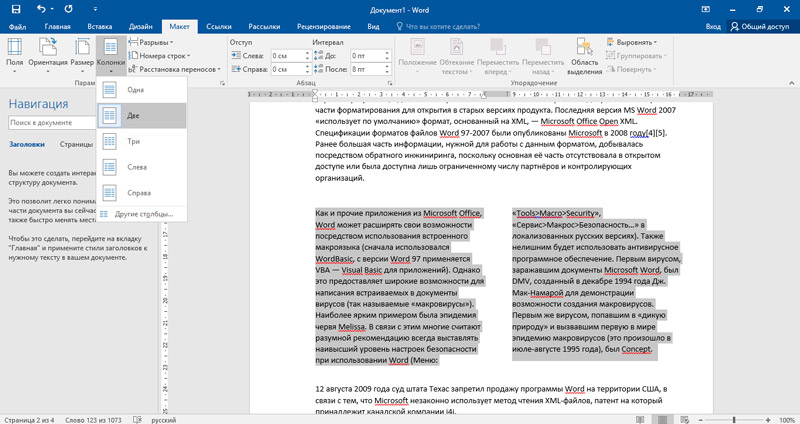
Jei tik tam tikra teksto dokumento dalis bus redaguojama, čia vartotojui reikės atlikti šiuos dalykus:
- Pabrėžkite teksto ištrauką, kurią reikia paversti garsiakalbiais;
- Būtinai sustabdykite žymeklį ant paskutinio simbolio priešais tarpą;
- Atlikite aprašytą redagavimo procedūrą, kad sulaužytumėte visą dokumentą.
Tai yra, skirtumas yra tas, kad pirmiausia turite pasirinkti dokumento dalį. Priešingu atveju algoritmas yra identiškas.
Teksto atskyrimas į 2 stulpelius
Dažniausiai „Word“ programoje, naudojant „stulpelio“ funkciją, reikia padalinti tekstą į 2 dalis. Tai gali būti tiesiog toks tekstas kaip žurnalas ar laikraštis. Arba tokiu redagavimu, jie sukuria dokumentą dviem kalbomis. Visi turi skirtingas užduotis.
Tačiau projektas įgyvendinamas pagal tą patį principą. Čia algoritmas yra toks:
- Pasirinkite jums reikalingą tekstą, prireikus įterpkite vaizdus ar grafiką;
- Atidarykite skyrių „Puslapio žymėjimas“;
- Tada „stulpeliai“;
- Ir stulpelių skaičių pasirinkite 2.
Trumpa, bet suprantama instrukcija, kaip padaryti tekstą dviejuose „Word“ redaktoriaus garsiakalbiuose.
Kadangi nė viena teksto dalis nebuvo atskirta, pagal nutylėjimą programa iš karto redaguoja visą lapą ir padalija jį į pasirinktą stulpelių skaičių. Nagrinėjamu atveju tai yra 2.
Jei po to ir toliau rašysite tekstą redaktoriuje, šis puslapis, kaip ir šis, bus automatiškai pateiktas kaip stulpelių pora.
Jei iš anksto parinksite tekstą, tada tik pasirinktas dokumento skyrius bus padalintas į reikiamą stulpelių skaičių.
Remiantis tuo pačiu principu, galite lengvai išsiaiškinti, kaip padaryti tris stulpelius, nes jų numeriams nėra jokių specialių apribojimų žodžiu.
Atidaręs meniu „stulpelis“, vartotojas gali pasirinkti stulpelių skaičių žodžio teksto dokumente. Tik tai nėra tas pats, kas lentelėje kalbėtojai. Tai šiek tiek kitokia funkcija, atsakinga už darbą su lentelėmis.
Išlyginimas 2 stulpeliuose
Kai kurie vartotojai pastebėjo, kad kai jie pradeda rašyti „Word“, ir tuo pačiu metu puslapis yra padalintas į 2 stulpelius, tekstas ne visada yra lygus ir gražiai struktūruotas. Čia padės suderinimo funkcija.
Paskirstydamas teksto dokumentą, suskaidytą į stulpelius, vienas iš jų pirmiausia užpildytas puslapio pabaigoje ir tik tada užpildo kitą.
Problema ta, kad paskutiniuose puslapiuose tekstas paprastai paskirstomas netolygiai. Tai pasireiškia stulpelių užbaigimo forma, o ne tame pačiame lygyje.
Vienodai paskirstyti reikia atlikti kelis veiksmus:
- Dokumento pabaigoje padėkite žymeklį;
- Atidarykite langą, vadinamą „Gap“ arba „Page Gap“ (galite patekti į jį iš meniu „Įterpti“);
- Raskite bloką „Naujas skyrius“;
- Įdėkite etiketę eilutėje, kurios vertė dabartiniame puslapyje;
- Patvirtinkite pakeitimus naudodami mygtuką Gerai.
Viskas, dabar tekstas atrodys tvarkingai ir struktūruotas.
Nustatymai
„Word“ redaktoriaus funkcionalumas yra daug platesnis, nei kai kurie vartotojai gali pamanyti.
Programa suteikia galimybę ne tik suskaidyti gatavą ar suformuotą tekstą į kitą stulpelių skaičių, bet ir sukonfigūruoti juos pagal savo poreikius.
Norėdami redaguoti ir pritaikyti garsiakalbius prie asmeninių poreikių, pateikiamas langas su išplėstiniais nustatymais. Norėdami jį atidaryti, turite žengti keletą žingsnių. Bet tai priklauso nuo naudojamo teksto redaktoriaus versijos:
- Norėdami gauti „Word“ versiją 2003.
- Jei tai yra 2007, 2010 ir 2013 m. Žodis, tada pasirinkite skyrių „Puslapis žymėjimas“ („Matthew“), iš ten į „stulpeliai“, tada elementą „Kiti stulpeliai“ ir jau yra langas su išplėstiniais nustatymais.
Dabar atskirai apie tai, ką tiksliai vartotojas gali sukonfigūruoti.
Stulpelių skaičius
Pirmiausia pateikiamas reikiamas stulpelių skaičius. Ši funkcija jau buvo iš dalies svarstoma. Bet tik ten elementų skaičius buvo pasirinktas naudojant juostą. Dabar tas pats, bet jau per nustatymus.
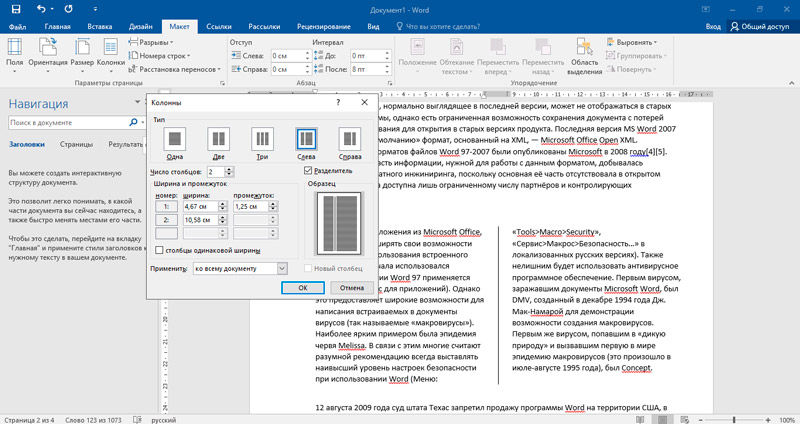
Šiame „Nustatymų“ lange turite atidaryti tipą „Type“ ir ten jau galite pasirinkti reikiamą numerį. Pagal numatytuosius nustatymus tai yra nuo 1 iki 3, taip pat kairėje ir dešinėje.
Jei pozicijų nepakanka, naudodami klaviatūrą galite įvesti tinkamą numerį atitinkamame lauke.
Plotis ir tarpas
Taip pat prieigos vartotojai yra įdiegti norimą plotį ir intervalą tarp stulpelių.
Norėdami pritaikyti tekstą sau, turėsite pašalinti vėliavą, kuri pagal numatytuosius nustatymus stovi to paties pločio stulpelio taške. Jei vėliava išliks, tada galima sukonfigūruoti tik pirmąjį stulpelį. Pagal numatytuosius nustatymus tie patys nustatymai bus taikomi likusiems.
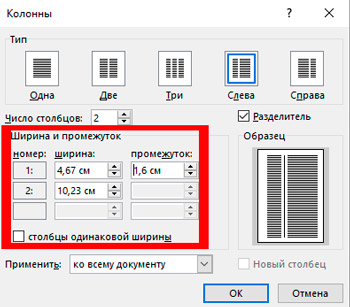
Parametrus galite sukonfigūruoti įvesdami skaitines reikšmes arba pakeisdami charakteristikas, paspausdami rodyklę naudodamiesi pele.
Delimiteris
Jei reikia, sukurtuose stulpeliuose galima įdiegti separatorių. Norėdami tai padaryti, ieškokite eilutės „skyrybų“. Turite ant jo įdėti varnelę arba pašalinti.
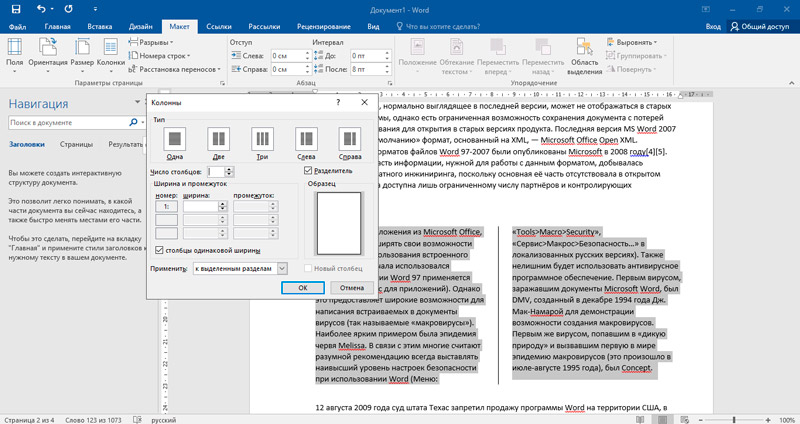
Su aktyviu separatoriumi tarp dviejų ar daugiau stulpelių pasirodys vertikali funkcija, vizualiai atskirti juos vienas nuo kito. Atitinkamai, jei pašalinsite varnelę, separatorius nebus rodomas.
Tarpas
Daugiau vartotojų gali būti suinteresuoti klausimu, kaip padaryti sukurto stulpelio plyšimą žodžiu. Galų gale, kai jie sukuriami, įvyksta automatinis teksto perėjimas iš stulpelio į stulpelį.
Bet redaktorius leidžia tiksliai nustatyti, kur prasidės tas ar tas stulpelis. Būtent šiems tikslams naudojamas tarpas. Tam jums reikia:
- Įdėkite žymeklį į svetainę, kurią reikia perkelti, padarykite spragą;
- Atidarykite skirtuką „Matas“;
- Spustelėkite funkciją „pertraukos“;
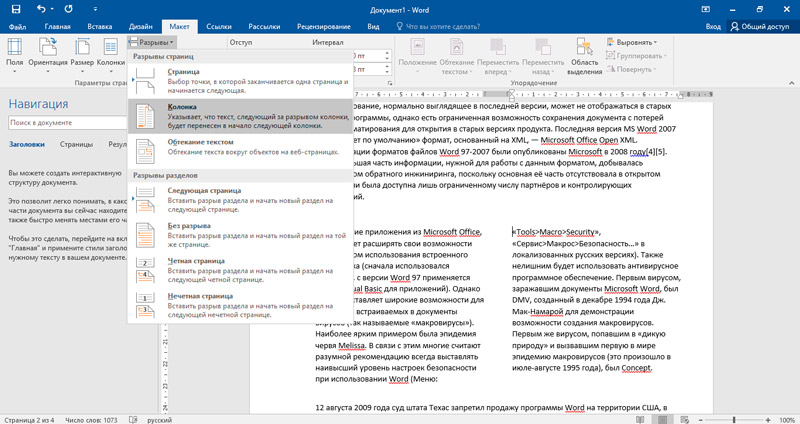
- Atidarytame meniu pasirinkite parinktį „stulpelis“.
Viskas, atotrūkis yra paruoštas.
Stulpelių pašalinimas
Jei reikia pašalinti garsiakalbius, tai padaryti bus labai paprasta.
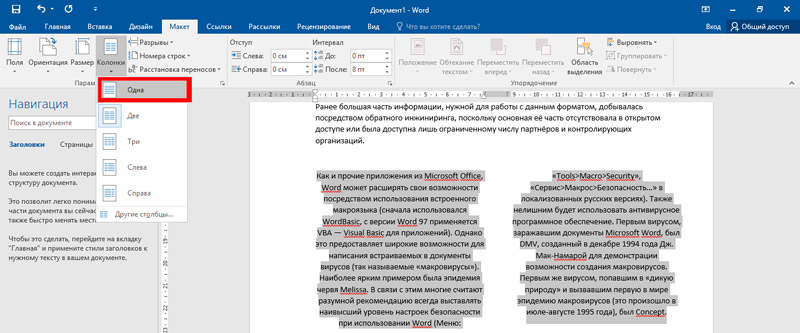
Čia pakanka atidaryti „stulpelių skyrių“ ir pasirinkti numerį „Vienas“. Tiesą sakant, tai yra įprastas tekstas.
Nepriklausomai nuo jų pradinio numerio, redaktorius sujungs tekstą tame pačiame stulpelyje, o visi kiti ištrins.
Daugelyje situacijų tokia funkcija kaip „stulpelis“ gali pasirodyti ypač naudinga ir būtina. Naudotis nėra sunku, todėl net pradedantysis gali įvaldyti šią temą.
Ačiū visiems už jūsų dėmesį!
Prenumeruokite, užduokite klausimus, palikite komentarus ir papasakokite savo draugams apie mūsų projektą!
- « Kas yra „Photoshop“ nuolydis ir kaip jį padaryti
- Fotografijos kokybės gerinimas - apdorojimo metodai ir grafikos redaktoriai »

